När du sparar en presentationsfil med alternativet Bädda in teckensnitt aktiverat visas det här felmeddelandet om det inte går att bädda in ett teckensnitt i presentationen.
Varför kan ett visst teckensnitt inte bäddas in
Det finns två huvudsakliga orsaker till varför ett teckensnitt inte kan bäddas in i en PowerPoint presentation:
-
Det är en typ av teckensnitt som inte stöds, till exempel Adobe PostScript Type 1 eller Apple Advanced Typography (AAT). Vi rekommenderar att du provar ett annat teckensnitt i stället.
-
Behörighet att bädda in teckensnittet beviljades inte av skaparen. Även om teckensnittet är ett TrueType- eller OpenType-teckensnitt som stöds tillåter inte teckensnittets skapare att det bäddas in. Det går inte att ändra den här situationen för det teckensnittet.
Du kan använda Kontrollpanelen för att se om ett teckensnitt kan bäddas in:
-
I Aktivitetsfältet i Windows väljer du sökrutan och söker sedan efter teckensnitt.
-
Välj kontrollpanelen Teckensnitt i sökresultatet.
-
Välj ett teckensnitt i galleriet.
-
Titta på informationen om teckensnittet längst ned i fönstret. En av detaljerna heter Inbäddningsbarhet för teckensnitt:
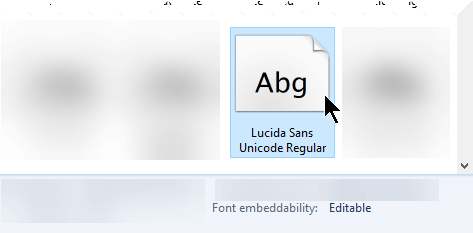
Möjliga värden för inbäddningsbarhet för teckensnitt och deras betydelser är:
|
Inbäddningsbarhet |
Beskrivning |
|---|---|
|
Redigerbara |
Teckensnittet kan bäddas in. |
|
Installerbara |
Teckensnittet kan bäddas in. |
|
Förhandsgranska/skriva ut |
Teckensnittet kan bäddas in, men på en dator som inte har teckensnittet installerat kan presentationen bara öppnas för visning och utskrift, inte redigering. |
|
Restricted Ingen inbäddning |
Teckensnittet kan inte bäddas in. |
Ta bort ett inbäddat teckensnitt
-
Öppna presentationsfilen.
-
På menyn Arkiv väljer du Alternativ.
-
Välj fliken Spara till vänster i dialogrutan.
-
Under Bevara återgivning när du delar presentationenavmarkerar du alternativet Bädda in teckensnitt i filen .
Nästa gång presentationsfilen sparas tas alla inbäddade teckensnitt bort från filen.
Effekter av inbäddning av teckensnitt
-
Teckensnittet som används av presentationens författare visas på skärmen när presentationen visas på en annan dator.
-
Filens storlek ökar något när teckensnitt bäddas in i den.
-
På vissa datorer öppnas filer med inbäddade teckensnitt långsammare än de annars skulle göra.
Jag har ersatt ett teckensnitt men PowerPoint säger att det finns kvar
I vissa fall kan PowerPoint fortsätta berätta att ett teckensnitt inte är tillgängligt även om det inte längre används i filen. Detta kan inträffa med ett teckensnitt som stöder ett komplext skript som hebreiska eller kinesiska. Välj alternativet Spara och fortsätt ditt arbete.
Se även
|
|
Varför kan ett visst teckensnitt inte bäddas in
Det finns två huvudsakliga orsaker till varför ett teckensnitt inte kan bäddas in i en PowerPoint presentation:
-
Det är en typ av teckensnitt som inte stöds, till exempel Adobe PostScript Type 1 eller Apple Advanced Typography (AAT). Vi rekommenderar att du provar ett annat teckensnitt i stället.
-
Behörighet att bädda in teckensnittet beviljades inte av skaparen. Även om teckensnittet är ett TrueType- eller OpenType-teckensnitt som stöds tillåter inte teckensnittets skapare att det bäddas in. Det går inte att ändra den här situationen för det teckensnittet.
Ta bort inbäddade teckensnitt
-
Öppna presentationsfilen.
-
I PowerPoint-menyn väljer du Inställningar.
-
Välj Spara under Utdata och delning i dialogrutan.
-
Under Bädda in teckensnitt avmarkerar du alternativet Bädda in teckensnitt i filen .
Nästa gång presentationsfilen sparas tas alla inbäddade teckensnitt bort från filen.
Effekter av inbäddning av teckensnitt
-
Teckensnittet som används av presentationens författare visas på skärmen när presentationen visas på en annan dator.
-
Filens storlek ökar något när teckensnitt bäddas in i den.
-
På vissa datorer öppnas filer med inbäddade teckensnitt långsammare än de annars skulle göra.
Jag har ersatt ett teckensnitt men PowerPoint säger att det finns kvar
I vissa fall kan PowerPoint fortsätta berätta att ett teckensnitt inte är tillgängligt även om det inte längre används i filen. Detta kan inträffa med ett teckensnitt som stöder ett komplext skript som hebreiska eller kinesiska. Välj alternativet Spara och fortsätt ditt arbete.
Skicka feedback om inbäddningsproblem
Välj ikonen Skicka ett leende 











